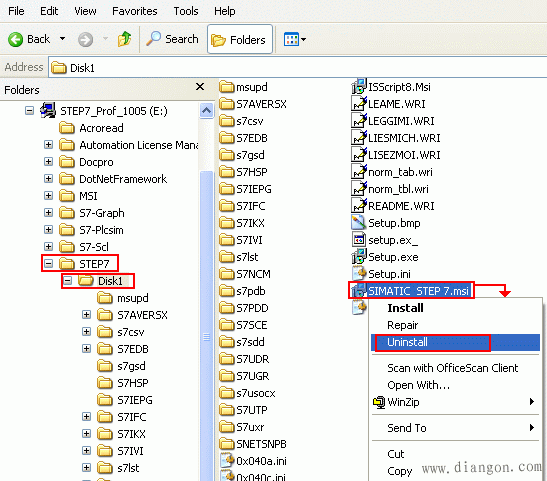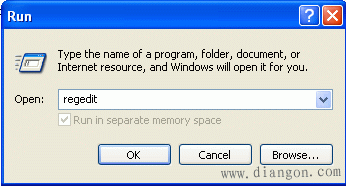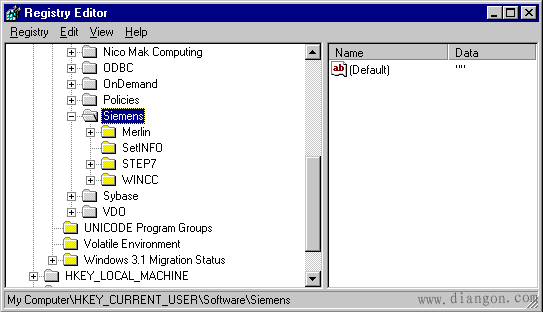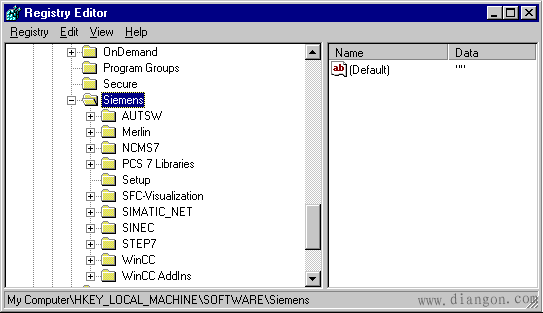本文主要针对最高到 V5.3 版本以前的 STEP7 软件,相应操作系统的版本是 Windows 95/98/ME/NT/2000。对于安装在最新操作系统下的 STEP7 V5.4 和 V5.5 版本,该条目的内容只能有限制的使用。另外建议您安装完 SIMATIC 软件后,给安装软件的磁盘建立一个镜像。如果需要使用镜像恢复硬盘的内容,需要首先保存好项目和授权。
警告:
在卸载过程中,在计算机上的所有SIEMENS文件夹和注册表将被删除。如果文件夹中包含 STEP7 项目,在SIMATIC Manger 中用"File>Save as..." 功能将这些项目文件拷贝到其它的目录下。也可以用"File > Archive"功能压缩到其它目录或者其它驱动器下。不要用 Windows Expolrer 的复制或者移动功能来处理这些项目文件。
此外,从目录“<>SiemensStep7S7datagsd”备份 GSD 文件。
重要说明:
首先将授权拷贝到授权盘中。
下面是完全卸载的操作步骤。
| 序号 |
步骤 |
| 1 |
在控制面板中打开“Software”对话框并选择“Add or Remove Programs”图标。卸载所有的SIMATIC应用程序。
注意:
如果通过控制面板的“Software” (“Add or Remove Programs”) 对话框无法卸载STEP7,推荐采用如下步骤:无法卸载的原因可能是安装文件被损坏,例如,导致卸载总是报错而被终止。
- 打开浏览器并且在光驱中插入 STEP7 CD。
- 打开目录"<:STEP7Disk1" 选择 SIMATIC STEP 7.msi" (在STEP 7 V5.3里) 或者 "Setup.msi" (在STEP 7 V5.4里)。
- 点击鼠标右键,在弹出的菜单中打开并执行"Uninstall"功能。
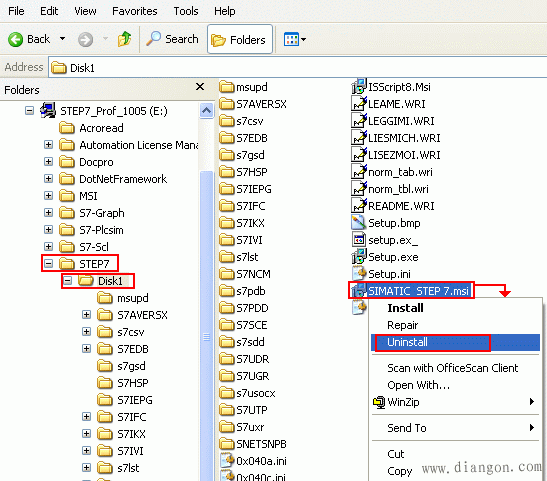
图 01
通过上述 msi 文件(Windows安装软件包)卸载 PC 上的 STEP7 软件。 |
| 2 |
重新启动PG / PC。 |
| 3 |
通过菜单命令“Strat>Run...”输入“regedit”,点击“OK” 确认来打开注册表编辑器。
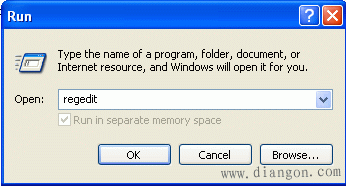
图 02
|
| 4 |
打开 "HKEY_CURRENT_USER > Software" 目录,可以找到子目录"SIEMENS",选择这个子目录并删除。
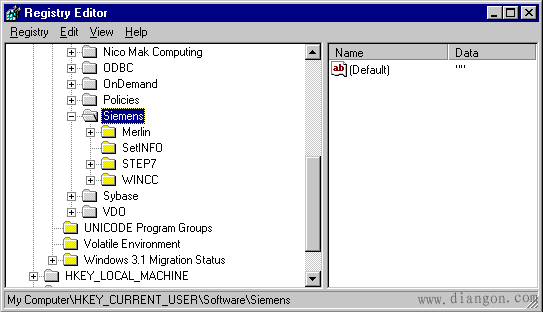
图 03
|
| 5 |
打开 "HKEY_LOCAL_MACHINE > SOFTWARE"目录, 可以找到子目录"SIEMENS"。选择这个目录并删除。这样在注册表中删除所有的 SIEMENS 条目。
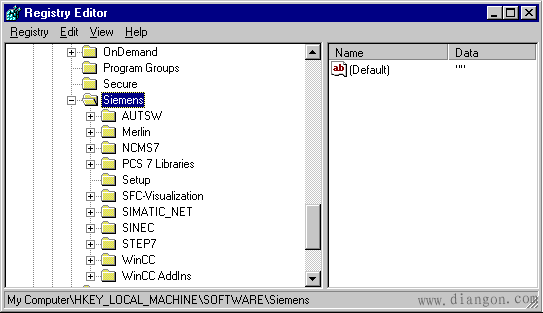
图 04
|
| 6 |
关闭注册表编辑器,接着在 Windows 系统目录中删除所有的SIEMENS目录(<>Siemens) 和所有的 S7 文件。为此需要打开搜索对话框"Start > Search > All files and folders..." 并选择所有的 "S7*.*"文件。 |
| 7 |
在开始菜单中删除SIMATIC文件夹 |
| 8 |
在Windows系统目录中(例如,"System (C:)删除 "simatic.cfg" 文件。
注意:
在新的操作系统中,这个文件可能不存在。 |
| 9 |
删掉 C:RASETU*.* 文件。 |
| 10 |
通过 "Start > Search > All files and folders..." 在 Windows 目录中(例如,"System (C:)搜索"citamis.str" 文件并删除。 |
| 11 |
清空回收站,现在完成了全部的卸载。 | 注意事项:
当完全卸载 STEP7,所有的 Siemens 目录都被删除。在 Siemens 目录下的其它 Siemens 产品像 Logo-Soft ,Soft Data Link (手机软件) 和 Merlin (Windows 98 and NT 下的 Siemens 标准安装),这些产品的相关条目的删除会导致其应用软件和 Siemens 产品无效。 |